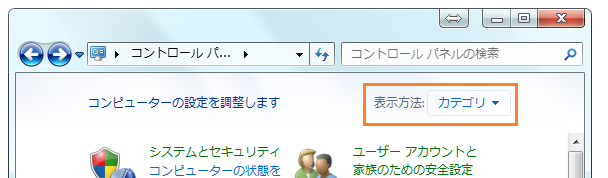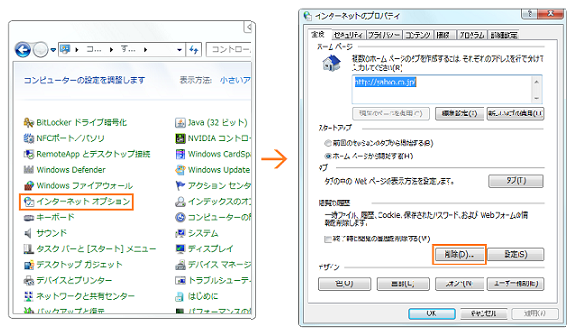YouTube������Ȃ��IYouTube���̓��悪�Đ��ł��Ȃ����̊ȒP�ȑΏ��@�ɂ��ā� |
 |
||
| �ŐV�̂������߃m�[�gPC�����L���O | ||
| �ŐV�̃m�[�gPC�������߃����L���O |
YouTube������Ȃ��IYouTube���̓��悪�Đ��o���Ȃ������ƏǏ�ɂ��� |
|||||||
| YouTube������Ȃ�����YouTube���܂߂邻�̑��̓�����Đ��o���Ȃ����ɂ͗l�X�Ȍ����ƑΏ��@������܂��B YouTube���Đ����邽�߂ɂ́A�C���^�[�l�b�g�̊��͂������̎�"AdobeFlashPlayer"��"Java"�̃v���O�������������C���X�g�[������Ă���K�v������܂��B �܂��AAdobeFlashPlayer�EJava���������C���X�g�[������Ă���ꍇ�ł����L�̗l�ȃ��b�Z�[�W���\�����ꂽ��AAdobeFlashPlayer���C���X�g�[������Ɠ��悪�Đ��ł��Ȃ��Ǐ������܂��B
���̑��A�C���^�[�l�b�g���{�����鎖�ŁA�L���b�V��(�{������)���p�\�R�����Ɏ����ۑ�����Ă����܂����A�L���b�V�����ז������Ă�����A�u���E�U�̃g���u������YouTube�Ȃǂ̓��悪�Đ��o���Ȃ���������܂��B YouTube������Ȃ�����AYouTube�ȊO�̓�����Đ��ł��Ȃ��g���u���ł�����̕��͉��L�uYouTube���̓��悪�Đ��ł��Ȃ����̑Ώ��@�ɂ��āv�ɂ����@�`�F�̕��@�����ԂɎ����Ē�����APC�����ȕ��ł����m���ʼn����o����Ǝv���܂��B
����ł́AYouTube������Ȃ����₻�̑��̓��悪�Đ��ł��Ȃ����̑Ώ��@���Љ�܂��B �@YouTube������Ȃ��E�Đ��ł��Ȃ����͍ċN�����玎�� �p�\�R�����ċN�����邾���Œ��鎖������܂��̂ŁA�܂���PC���ċN�����Ă݂܂��傤�B �A�L���b�V���E�N�b�L�[�����폜���� �C���^�[�l�b�g�̉{���Ŏ����I�ɒ~�ς��ꂽ�����폜���鎖��YouTube���̓��悪�Đ��ł��鎖������܂��B �P�j�L���b�V����N�b�L�[�̍폜���s���ɂ́A��ʍ����̃X�^�[�g���N���b�N(Windows8�ȍ~�͉�ʍ����̋����E�N���b�N)���ăR���g���[���p�l����I�����܂��B �Q�j��ʉE���[�\�����@]��[�J�e�S��]�ɂȂ��Ă���ꍇ��[�������A�C�R��]�ɕύX���܂��B
�T�j�p�\�R�����ċN������YouTube���̓��悪�Đ��ł��邩�m�F���܂��B �BAdobeFlashPlayer��Java���ăC���X�g�[������ YouTube������Ȃ����⑼�̓�����Đ��ł��Ȃ����ɂ�AdobeFlashPlayer�EShockwavePlayer�EJava�̍ăC���X�g�[���Œ���ꍇ������܂��B �ǂ���̃\�t�g�������ł��̂Ń_�E�����[�h�y�[�W�����ʂ̎w���ɏ]���ăC���X�g�[����i�߂Ă݂܂��傤�B
��L�̕��@�ł�����Ȃ��ꍇ�ɂ́A��������FlashPlayer�A���C���X�g�[���[���g���Ċ��S�ɃA���C���X�g�[��������ɁA�B�̎菇���ēx�s���Ă��������B �C�A�h�I����ActiveX�̐ݒ��ύX���� YouTube������Ȃ����₻�̑��̓��悪�Đ��ł��Ȃ����́A�@�`�B�̎菇�ʼn����o���鎖�������ł����A���������o���Ȃ��ꍇ�ɂ͐ݒ�ɂ��g���u���������ƍl�����܂��̂ŁA�A�h�I����ActiveX�t�B���^�[�̐ݒ���m�F���܂��傤�B ��InternetExplorer�ȊO�̃u���E�U���g���Ă�����́A�D�i��ł��������B �P�jInternetExplorer���J���A�L�[�{�[�h��[Alt]�L�[�������Ȃ���[T]�L�[�������܂��B �Q�j[�A�h�I���̊Ǘ�]���N���b�N���A��ʍ�����[�\��]����[���ׂẴA�h�I��]���N���b�N���܂��B �R�j[Shockwave Flash Object]�̏�Ԃ������ɂȂ��Ă���ꍇ�ɂ͉E�N���b�N����[�L��]�ɂ��܂��B
�S�j[����]�{�^�������L��ʂ���AInternetExplorer���~�{�^���ŕ��܂��B �T�jInternetExplorer��������x�J���A�L�[�{�[�h��[Alt]�L�[�������Ȃ���[T]�L�[�������܂��B �U�j[ActiveX�t�B���^�[]�Ƀ`�F�b�N�������Ă���ꍇ��YouTube���̓��悪�Đ��ł��Ȃ��̂ŁA�`�F�b�N���O���܂��B �DInternetExplorer��GoogleChrome���̃u���E�U���ăC���X�g�[���E���Z�b�g���� YouTube������Ȃ����ɂ́AInternetExplorer��GoogleChrome�AFireFox���̃u���E�U���ăC���X�g�[������ƒ��鎖������܂��B InternetExplorer�ł̓��Z�b�g�Ƃ����@�\�ʼn����o����ꍇ������܂��B �P�jInternetExplorer�ȊO�̃u���E�U�́A�R���g���[���p�l������g�p���̃u���E�U���폜���A�ăC���X�g�[�����܂��B �Q�jInternetExplorer���g���Ă���ꍇ�́A�L�[�{�[�h[Alt]�L�[�������Ȃ���[T]�L�[�������܂��B �R�j[�C���^�[�l�b�g�I�v�V����]���N���b�N���A[�ڍאݒ�]�^�u��[���Z�b�g]���N���b�N���܂��B
�S�j[�l�ݒ���폜����]�Ƀ`�F�b�N������[���Z�b�g]���N���b�N���܂��B �T�j�p�\�R�����ċN�����AYouTube�⓮�悪�Đ��ł��Ȃ��Ǐ����Ă��邩�m�F���܂��B �E�V�X�e���̕�����YouTube������Ȃ��Ǐ�A���悪�Đ��o���Ȃ��Ǐ�̑O�ɖ߂� �V�X�e���̕����Ƃ́A�p�\�R���ɃC���X�g�[�������v���O������ύX�����ݒ�Ȃǂ��A�����|�C���g�ƌĂ����̊ȈՃo�b�N�A�b�v�@�\���g���ȑO�̓����܂Ŗ߂����������܂��B YouTube������Ȃ��Ȃ����ȑO�̏�Ԃ֕������鎖�ʼn����o���鎖������܂����A���s���ď�Ԃ������Ȃ鎖������܂��̂ŁA�厖�ȃf�[�^���o�b�N�A�b�v���Ă���s���܂��傤�B �V�X�e���̕�����OS�iWindows7��Windows8���̎��������܂��B�j�ɂ���đ�����@���قȂ�܂��B Windows�V�܂ł̋@��ł́A�L�[�{�[�h�́u�X�^�[�g�v�L�[����������A�����{�b�N�X�Ɂu�V�X�e���̕����v�Ɠ��͂��āuEnter�v�L�[�������A��ʂ̎w���ɏ]���đ����i�߂܂��B Windows�W�ȍ~�̋@��ł́A�L�[�{�[�h�́u�X�^�[�g�v�L�[�������Ȃ���uX�v�L�[�������A[�V�X�e��]���N���b�N���܂��B���̌�A[�V�X�e���̕ی�]����u�V�X�e���̕����v���N���b�N���A��ʂ̎w���ɏ]���đ����i�߂܂��B �p�\�R�����ċN������V�X�e���̕����͊������܂��̂ŁAYouTube���̓��悪�Đ��ł��Ȃ��Ǐ���Ă��邩�m�F���Ă��������B �F���J�o���[��OS�ăC���X�g�[���Ńp�\�R�������������� ���J�o���[������ƃp�\�R���̒��g���H��o���ɖ߂�܂��̂ŁAPC�w�����ɃC���X�g�[������Ă����\�t�g�E�F�A���͎g���܂����A�ʐ^�≹�y�A����t�@�C�����͑S�ď����Ă��܂��܂��B�f�[�^�����������Ȃ�����PC�����ȕ��́A���[�J�[�֖₢���킹�����A�������k���o���鏊������܂��̂ŁA��Ԃ���������O�Ɏ��O���k����鎖���������߂ł��B �܂��A���J�o���[�ł�YouTube������Ȃ��E���悪�Đ��ł��Ȃ���肪�������Ȃ��ꍇ�ɂ́A��������O���t�B�b�N�{�[�h�̌̏Ⴉ�A�f���֘A�̃h���C�o�ƍŐV��InternetExplorer�̑��������X����Ȃ���������܂��B PC������������AdobeFlashPlayer��Java���C���X�g�[�����Ă���ɂ��ւ�炸GoogleChrome�ȂǁAInternetExplorer�ȊO�̃u���E�U��YouTube���悪�Đ��ł���ꍇ�͌��X���ڂ���Ă���p�[�c�̃h���C�o�Ƒ���������Ȃ����p�[�c�̌̏�̂���InternetExplorer�ȊO�̃u���E�U�œ�����������Ă��������B InternetExplorer�ȊO�̃u���E�U�ł�YouTube���̓��悪�Đ��ł��Ȃ��ꍇ�ɂ̓p�[�c�̌̏�ɂȂ�܂��̂ŏC�����K�v�ƂȂ�܂��B |
�@�@�@�@�@
| �X�|���T�[�h�����N |
| �p�\�R���������������@�I ��Menu�� |
| �E�g�b�v�y�[�W �E���߂ăp�\�R���� �E�p�\�R���̑I�ѕ� �E�p�\�R���������������@ �E�p�\�R�������������邨�X �E�p�\�R���̏����ݒ� �E�p�\�R���̃����e�i���X �E�p�\�R��������������@ �E�p�\�R���ȊO�������������Z |
| �p�\�R������ ��Menu�� |
| �E�N���b�N�Ƃ� �E�_�u���N���b�N�Ƃ� �E�g���v���N���b�N�Ƃ� �E�E�N���b�N�Ƃ� �E�h���b�O�A���h�h���b�v �E�E�h���b�O�A���h�h���b�v �E���������݂ő��x�A�b�v |
| PC���g����ł̒��ӓ_ ��Menu�� |
| �E�����I�� �E�d�����O�ɃJ�o�[����� �E�Z�L�����e�B�\�t�g�̑��d�g�p �E�f�t���O �E�X�^�[�g�A�b�v�C�� �E�G���[�����̌J��Ԃ� �E�댯�ȃR�}���h �EOS�̃T�|�[�g�����ɂ��� |
| �㋉�Ҍ����̃g���u���i�r ��Menu�� |
| �E���J�o���[���o���Ȃ����� �EAFT�Ɣ�AFT�̈Ⴂ�E�������� �EAFT�E��AFT��HDD�ꗗ �E�t�H���_���폜�ł��Ȃ��� �E�h���C�u�̍쐬�Ɏ��s���� �EYouTube�̍Đ����ł��Ȃ��� �E�v�����^�v�[���Ńg���u������ �E���[�J�[�ʖ₢���킹��ꗗ |